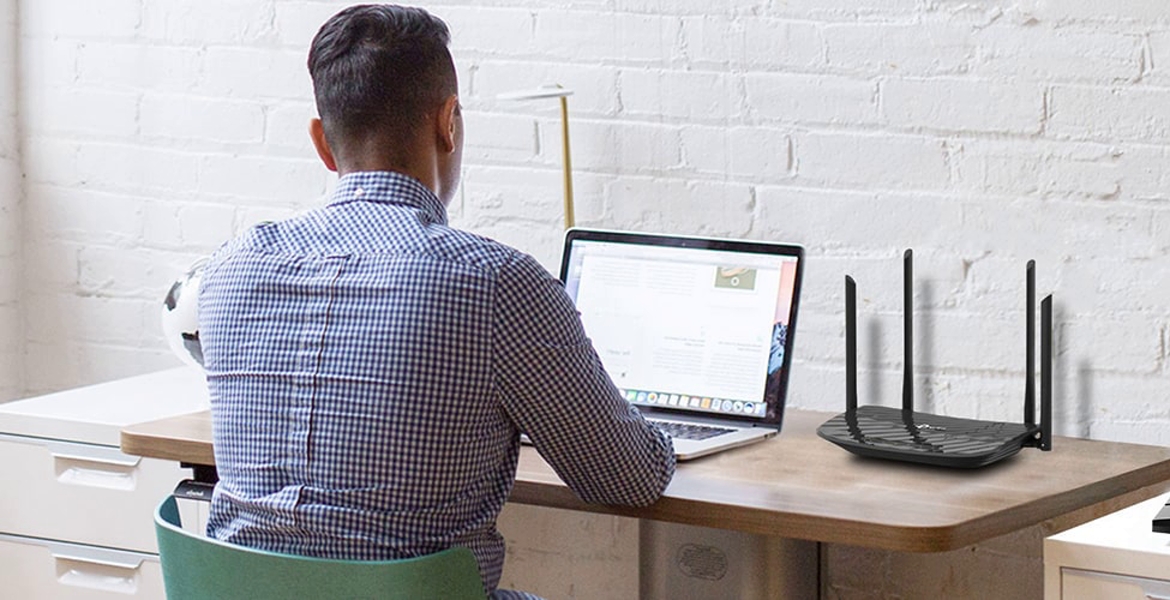
Configurare un router non è un’impresa semplice per chi non ha mai eseguito l’operazione da solo, ecco perché abbiamo creato la seguente guida, che vi aiuterà anche nel caso in cui vogliate trasformare il dispositivo in un semplice ripetitore di segnale.
I modem e router wi fi più recenti sul mercato hanno una modalità di configurazione estremamente semplice, che richiede la semplice pressione di un tasto per poter essere automatizzata. Parliamo del WPS, acronimo che sta per Wi-Fi Protected Setup, spesso basta infatti premere il pulsante relativo sul modem per far sì che comunichi con qualsiasi altro apparecchio che dispone della funzionalità, sia esso uno smartphone, un notebook, una stampante o simili.
Ma come fare a configurare al meglio un modem, come per esempio quelli del brand TP-Link, se si volesse eseguire la stessa procedura ma manualmente? È proprio quello che cercheremo di aiutarvi a fare nel nostro articolo, prendetevi quindi un po’ di tempo per la lettura dell’articolo e potrete così prepararvi al meglio.
Contents
Setup TP Link router
Il primo passo è quello di collegare il router alla linea di casa, utilizzando la cavetteria apposita, agganciandolo poi alla corrente casalinga per l’alimentazione e decidere se sfruttare un cavo Ethernet (consigliato qualora vogliate internet su un computer fisso) oppure il Wi-Fi, preferibile invece per dispositivi smart, come il cellulare, il televisore del salotto o i notebook della famiglia.
Quando tutti i cavi sono collegati, dhttps://shoppable.it/wp-content/uploads/2021/11/Configurare-router-TP-Link-come-ripetitore.pngovrete accendere il router/modem con il pulsante e attendere che tutte le spie luminose diventino fisse.
TP Link configurazione
Per capire come configurare TP Link modem e router, bisogna accedere alla schermata del dispositivo tramite un computer a esso collegato. Con un cavo Ethernet non dovrete impostare alcun parametro poiché tutti i dati verranno reperiti automaticamente, mentre invece con una connessione Wi-Fi dovrete aprire un browser, sia esso Chrome, Firefox o Edge, e inserire i seguenti numeri: 192.168.1.1. Si tratta dell’indirizzo IP TP Link e così facendo verrete ridirezionati alla pagina principale del modem. Inserite i dati di accesso base forniti con il dispositivo, generalmente admin e password, che potete trovare nel manuale di istruzioni.
Nella scheda Quick Setup, i meno esperti potranno avviare una modalità di configurazione standard veloce e automatica, dove vi basterà fornire poche informazioni come per esempio il paese in cui vi trovate e il gestore che utilizzate per la connessione a internet.
Cos’è un ripetitore?
Un router wi-fi può fungere anche da ripetitore. La sua funzione è quella di ricevere la connessione da un modem e rimbalzare il segnale per ampliarne la portata. Spesso viene utilizzato in appartamenti molto grandi che necessitano di una copertura della rete internet maggiore o anche in ambienti piccoli ma con molte barriere architettoniche che riducono la potenza del segnale di stanza in stanza.
 Nano Router
Nano Router
La sua grande versatilità, che consente di utilizzarlo, oltre che come router, anche come access point, ripetitore o client. Inoltre garantisce una velocità di 300 Mbps, ideale per godere al meglio di contenuti in streaming video o videogame.
La configurazione non è esattamente a prova di principiante. In modo particolare alcune funzioni necessitano di un po’ più di attenzione.
Le dimensioni compatte, il convincente rapporto tra qualità e prezzo e l’ampia possibilità di utilizzo lo rendono uno tra i router più interessanti tra quelli venduti online.
 Modem Router
Modem Router
La presenza delle antenne esterne favorisce la creazione di una rete domestica che raggiunga ogni angolo della casa. Apprezzabile la possibilità di creare un network con password per permettere
Non il massimo in termini di stabilità, perché capita che manifesti qualche problema che costringe al riavvio per poter tornare a sfruttare la connettività.
TP-Link propone un modello dal prezzo interessante, perché dotato di caratteristiche tecniche di buon livello e perché – in combinazione con un ripetitore ad hoc – consente di creare una rete mesh molto flessibile ed economica.
 Kit Powerline
Kit Powerline
Decisamente comode e apprezzabili le tre porte Gigabit Ethernet, che agevolano la connessione cablata di tutti quegli apparecchi che hanno bisogno di una connessione internet stabile e non soggetta alle “bizze” del Wi-Fi.
L’app che consente di gestire al meglio il prodotto non spicca per completezza. Appare infatti piuttosto essenziale e l’impressione generale è che potesse essere realizzata con maggiore cura.
Assolve al meglio al suo compito, inoltre è molto semplice da installare e rendere subito operativo. Il prezzo è leggermente più alto della media mentre l’app per la configurazione non incanta per completezza.
Configurare router TP Link come ripetitore
Se avete già un dispositivo fornito dal gestore e volete semplicemente aumentare il segnale WiFi di un modem Telecom fibra, sappiate che un router o access point TP Link può anche fungere da ripetitore.
Per utilizzare questa funzione bisogna innanzitutto collegare il prodotto alla porta LAN di un computer tramite cavo Ethernet per eseguire la configurazione iniziale. Accedete dunque al dispositivo inserendo il classico IP 192.168.1.1 in un browser e poi entrate con le credenziali dell’apparecchio, che trovate sempre nel manuale di istruzioni a meno che non le abbiate precedentemente cambiate.
Adesso, tra le voci selezionabili nel menù dovrete cercare Network e poi selezionare LAN. Alla voce IP Address dovrete cambiare i numeri presenti, inserendo 192.168.0.10. Alla voce Gateway, invece, inserire l’indirizzo IP dell’access point principale, che sarà in questo caso 192.168.0.1.
Il passo successivo prevede l’assegnazione di un IP statico al vostro computer, dal momento che l’access point principale ha 192.168.0.1 e il ripetitore è 192.168.0.10, potrete scegliere un numero compreso tra 2 e 9, selezioniamo quindi 192.168.0.2. L’operazione può essere effettuata recandosi nelle Impostazioni del computer, poi cliccando sulla voce “Rete e Internet”, dopodiché selezionate “Proprietà” sotto la connessione che state utilizzando e modificate l’indirizzo IP con quello indicato precedentemente.
Non tirate ancora un sospiro di sollievo poiché la procedura non è ancora terminata, aprite nuovamente il browser e inserite l’indirizzo del ripetitore stavolta, ovvero 192.168.0.10 ed effettuate il login con i vostri dati. Selezionate “Wireless” e poi “Wireless Mode”, dalla quale dovrete selezionare “Repeater”. In basso, cliccate su “Survey” e vi apparirà la lista degli access point, individuate quello che utilizzate e premete il tasto “Connect” relativo.
L’ultimo passo è la sicurezza Wireless, quindi tornando nel tab Wireless scegliete la voce Wireless Security, inserendo la password di accesso della vostra connessione, salvate il tutto e avrete trasformato il vostro router in un ripetitore senza l’ausilio di driver TP Link specifici.
Configurazione da smartphone
Alcuni router TP-Link più moderni, possono essere configurati facilmente anche da smartphone, bisogna però scaricare l’applicazione TP-Link Tether. Con l’applicazione installata sul cellulare, collegatelo alla rete WiFi principale e, aprendo l’app, fate tap sull’icona “+” che trovate in alto a destra per cercare tutti i dispositivi agganciati alla rete. Dopo averli inseriti tutti nel menù potrete facilmente cliccare su ognuno di essi per gestire autonomamente qualsiasi parametro desideriate, senza la necessità di effettuare complessi cablaggi su computer, notebook o altri apparecchi.
Differenze tra access point e ripetitore
In conclusione, vogliamo anche sottolineare la differenza che passa tra un access point e un ripetitore, troppo spesso accomunati anche se differenti. Un ripetitore, o range extender, serve ad ampliare la portata della propria connessione wireless, quindi una funzione utile qualora si abbia già un router/modem che invia il segnale in casa. L’access point, invece, fornisce la modalità wireless a un modem che di base non ce l’ha. Oggigiorno questi sono pochi e la maggior parte delle compagnie telefoniche fornisce dispositivi con antenna, interna o esterna, che possano inviare il segnale. Non lasciatevi quindi ingannare dalla terminologia poiché si fa riferimento a due apparecchi con funzionalità completamente diverse.











Vuoi saperne di più? Scrivici!
0 COMMENTI